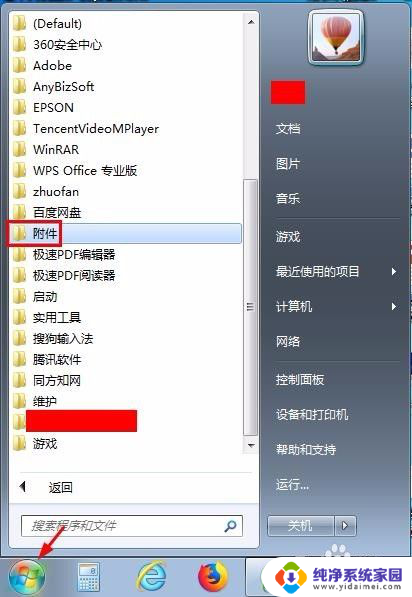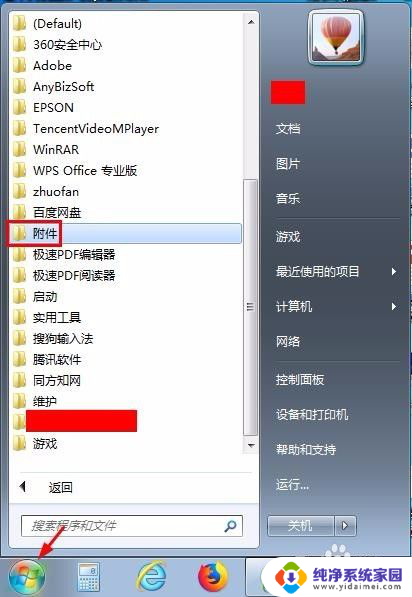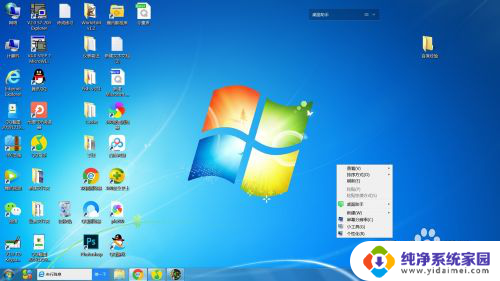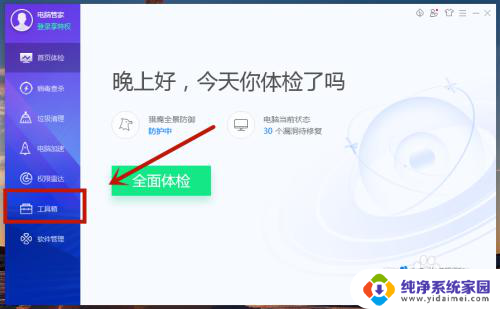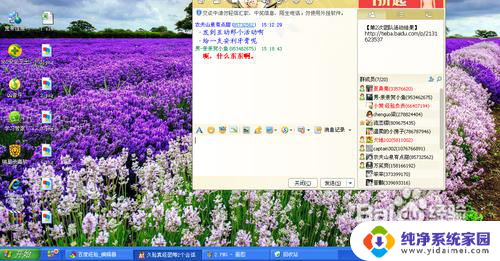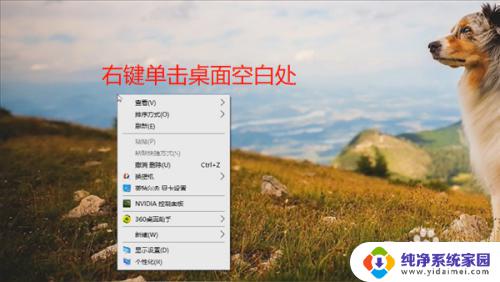电脑桌面怎么划分区域 如何在电脑桌面上创建一个小窗口
更新时间:2023-07-01 13:59:34作者:xiaoliu
随着现代科技的不断发展,电脑已经成为人们日常生活和工作中必不可少的工具,无论是处理各类文档、开展各种软件、搜索网络信息,都需要在电脑桌面上进行操作。但是当我们在电脑桌面上打开多个窗口时,会感到操作不便,因为窗口较多时,不同窗口重叠在一起,难以区分。如何在电脑桌面上进行区域划分和创建小窗口,成为了许多人追寻的目标。在本文中我们将讨论电脑桌面怎么划分区域以及如何在电脑桌面上创建一个小窗口。
方法如下:
1.电脑打开杀毒软件“腾讯电脑管家”,点击【桌面整理】。
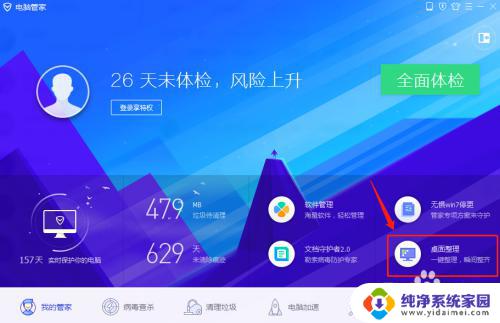
2.第一次使用,需要等待下载【桌面整理】。
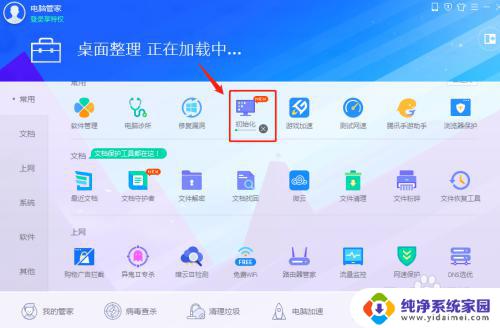
3.下载成功后,返回桌面。就可以看到已经自动整理桌面了。
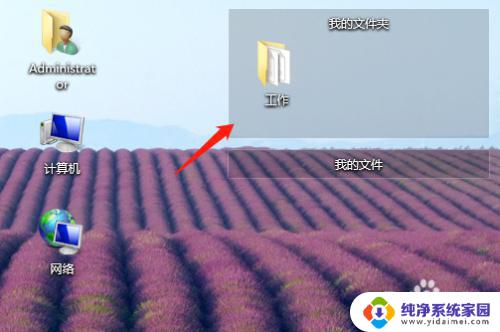
4.在整理的区域页面,点击右上角的三横。
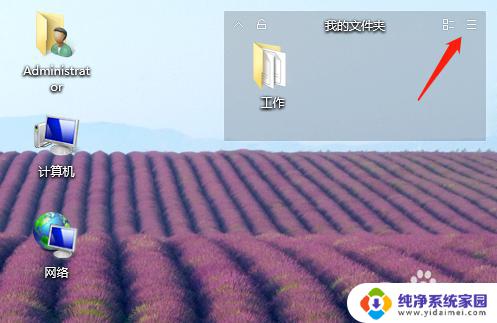
5.出现选项,点击【新建格子】。
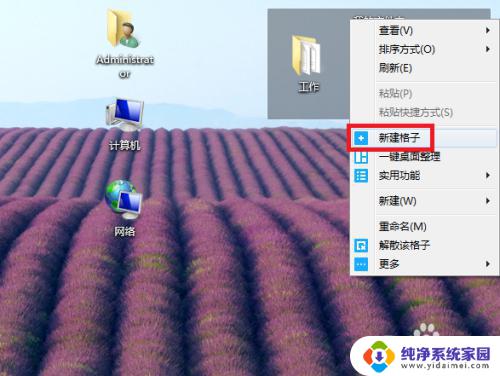
6.完成后,已经在电脑桌面上建一个小区域了。

以上就是电脑桌面如何划分区域的全部内容,如果你遇到了这种情况,你可以按照本文所述的步骤解决问题,非常简单快速。